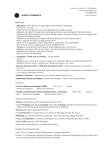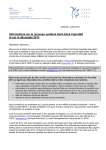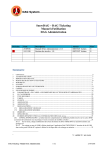Download Mode d`emploi restaurant
Transcript
AURELIE Gestion Commerciale Mode d’emploi pour gestion de restaurant Table des matières 1/ But : ........................................................................................................................................ 2 2/ Paramétrage : .......................................................................................................................... 2 2.1/ Familles de clients : ......................................................................................................... 2 2.1.1 Comment y aller ? ..................................................................................................... 2 2.2/ Clients : ........................................................................................................................... 2 2.3/ Fichiers divers : ............................................................................................................... 2 2.3.1/ Comment y aller ? .................................................................................................... 2 2.3.2/ Fiches utilisateurs tickets de caisse : ........................................................................ 3 2.4/ Familles articles : ............................................................................................................ 3 2.4.1/ Comment y aller ? .................................................................................................... 3 2.4.2/ Où renseigner l’imprimante associée ? .................................................................... 3 3/ Prise de commande : .............................................................................................................. 4 3.1/ Saisie du ticket à la fin du repas de la table : .................................................................. 4 3.2/ Saisie des commandes en temps réel : ............................................................................ 4 4/ Validation du ticket : .............................................................................................................. 4 5/ Saisie des règlements si le poste caisse est séparé des postes de prises de commandes : ...... 4 5.1/ Comment y aller ? ........................................................................................................... 4 6/ File d’attente : ........................................................................................................................ 5 6.1/ But : ................................................................................................................................. 5 6.2/ Comment y aller ? ........................................................................................................... 5 6.3/ Utilisation : ...................................................................................................................... 5 Page 1 sur 5 Révision du 9 Avril 2007 AURELIE Gestion Commerciale Mode d’emploi pour gestion de restaurant 1/ But : Le but de cette documentation est d’expliquer comment configurer et utiliser le logiciel afin de gérer un restaurant 2/ Paramétrage : 2.1/ Familles de clients : Pour utiliser AURELIE pour gérer un restaurant, il doit être créée une famille dont le code sera TABLE. Les tables seront créées en tant que clients appartenant à cette famille spécialisée. 2.1.1 Comment y aller ? Menu général Fichiers Autres fichiers Fichiers comptables Familles de ventes / clients 2.2/ Clients : Créer autant de fiches clients que de tables. Il est conseillé de mettre dans le nom du client seulement le numéro des tables afin de pouvoir ensuite voir à quelle heure chaque table a été ouverte dans la gestion de la file d’attente 2.3/ Fichiers divers : Le logiciel permet de gérer un restaurant tout en pouvant gérer tout autre activité. Pour cela, il faut indiquer quels seront les utilisateurs exploitant les fonctionnalités de restauration. Il faudra créer autant de fiches dans ce fichier que d’utilisateurs. Ces fiches auront comme code 1, le mot RESTAURANT et comme code 2 le code de l’utilisateur. Ne rien mettre dans la fiche associée à ces index. 2.3.1/ Comment y aller ? Menu général Fichiers Autres fichiers Fichiers divers Fichier divers Page 2 sur 5 Révision du 9 Avril 2007 AURELIE Gestion Commerciale Mode d’emploi pour gestion de restaurant 2.3.2/ Fiches utilisateurs tickets de caisse : Mettre en code 1, TICKET et en code 2 le code de l’utilisateur La fiche est identique à celle d’un utilisateur classique, mais il pourra être renseigné le code du texte utilisé pour les prises de commandes en cuisine. En effet, lors de la saisie des commandes pour une table par les serveurs, il pourra être imprimé seulement les derniers produits commandés par les clients et non la totalité du ticket de caisse et cette édition sera imprimée sur les imprimantes associées aux familles des articles commandés. Il peut par exemple y avoir une imprimante aux postes suivants du restaurant : Bar Entrées Plats chauds Desserts Pizza 2.4/ Familles articles : Dans le cas de l’utilisation d’imprimantes spécialisées aux différents postes de la cuisine du restaurant, il faudra indiquer dans chaque famille article à quelle imprimante elle est associée. Plusieurs familles pouvant être associées à la même imprimante. 2.4.1/ Comment y aller ? Menu général Fichiers Autres fichiers Fichiers comptables Familles articles 2.4.2/ Où renseigner l’imprimante associée ? Après avoir créé la famille, presser depuis le code de la famille et indiquer dans le champ « code imprimante / ticket de caisse » le code de l’imprimante associée Page 3 sur 5 Révision du 9 Avril 2007 AURELIE Gestion Commerciale Mode d’emploi pour gestion de restaurant 3/ Prise de commande : La prise de commande s’effectue dans le module ticket de caisse. Il sera affiché la liste des tables automatiquement, il suffira de la sélectionner, d’appeler les références des produits commandés par le client et pour la validation du ticket, plusieurs cas sont possibles : 3.1/ Saisie du ticket à la fin du repas de la table : Si l’option choisie est de prendre les commandes « manuellement » et de saisir le ticket au moment du paiement du client, il suffira de presser la touche de fonction correspondant au mode de règlement du client. (Consulter le manuel du caissier pour une explication détaillée) 3.2/ Saisie des commandes en temps réel : Après la saisie des produits commandés, presser la touche F7 pour éditer la portion du ticket sur les imprimantes concernées et afin de ne pas « solder » le ticket. Il est possible de revenir autant de fois que nécessaire sur une table pour compléter la liste de ses consommations. 4/ Validation du ticket : Appeler la table comme dans les prises de commandes et accepter la saisie du règlement. La table sera automatiquement remise à zéro pour le prochain service après enregistrement du ou des règlements. Il sera proposé à ce moment là d’éditer le ticket final, sachant que les articles ayant le même code seront regroupés automatiquement afin d’éviter des tickets « à rallonge » 5/ Saisie des règlements si le poste caisse est séparé des postes de prises de commandes : Il est possible d’utiliser le module de règlements clients à cette fin. Pour cela, utiliser dans ce module afin de visualiser en temps réel les tables en cours. La sélection d’une table entraînant le passage en saisie de règlements et l’édition du ticket à la validation de cette saisie. 5.1/ Comment y aller ? Menu général Applications Autres applications Applications clients Règlements Page 4 sur 5 Saisie des règlements du jour Révision du 9 Avril 2007 AURELIE Gestion Commerciale Mode d’emploi pour gestion de restaurant 6/ File d’attente : 6.1/ But : Consulter en temps réel l’état des commandes des tables en cours et donc ainsi, éviter d’utiliser une imprimante spécialisée et consommer du papier inutilement. 6.2/ Comment y aller ? Menu général Applications Autres applications Applications diverses Gestion d’une file d’attente Valider par dès l’entrée dans le module. 6.3/ Utilisation : La file d’attente est automatiquement alimentée par les prises de commandes des tables. Il sera affiché pour chaque table les cinq derniers produits commandés et l’écran d’affichage donne l’état de 19 tables simultanément. Dans le cas d’un plus grand nombre de tables « ouvertes », il est possible de changer de page. Dans le cas de la sélection d’une table, il sera affiché son détail complet sachant que les articles de mêmes références seront regroupés, par exemple si une table a commandé trois fois un même article, il sera affiché une seule fois l’article avec comme quantité trois. La saisie du règlement d’une table la supprime automatiquement de la file d’attente. Page 5 sur 5 Révision du 9 Avril 2007